Linux下LAMP的安装方法
一、安装apache服务器
- ./configure --prefix=/usr/local/apache2 \
- --with-included-apr \
- --enable-so \
- --enable-deflate=shared \
- --enable-expires=shared \
- --enable-rewrite=shared \
- --enable-static-support \
- --disable-userdir \
- --sysconfdir=/etc/httpd \
- --with-z=/usr/local/zlib/
- make && make install
检查配置文件是否指定正确,进入到 /etc/httpd/ 目录下,查看配置文件 httpd.conf 和 extra 子目录是否存在。
启动 Apache 服务器,并查看端口是否开启: /usr/local/apache2/bin/apachectl start // 启动
测试安装结果,打开浏览器,在地址栏内输入 URL 为 http://localhost/ 去访问 Apache 服务器
每种服务器软件都有必要制做成开机自启动。 Apache 服务器开机自启动,只要在“ /etc/rc.d/rc.local ”文件中,加上 Apache 服务器的启动命令即可,可以直接打开“ /etc/rc.d/rc.local ”文件,在***一行写入 Aapache 启动命令,也可以使用“ echo ”命令追加进去,命令行如下:
- echo "/usr/local/apache2/bin/apachectl start" >> /etc/rc.d/rc.local
#p#
二、安装MySQL
版本:mysql-5.0.22.tar.gz
1、如果是***次在系统中安装MySQL,需要建立相应的组和用户:mysql
- groupadd mysql
- useradd -g mysql mysql
2、先将文件上传到linux,我的目录为:/usr/local/src
使用tar -zxvf mysql-5.0.22.tar.gz解压缩文件,得到一个新的文件夹:mysql-5.0.22
cd mysql-5.0.22 进入。
3、使用“configure”命令检查安装需要的系统配置,并生成安装配置文件。(’\‘是换行的标志)
- ./configure --prefix=/usr/local/mysql \ //设置MySQL安装目录,注意空格
- --with-extra-charsets=all //安装MySQL时安装所有字符集
(出现错误1)
4、 使用make命令编译MySQL源码。
5、编译成功后,执行make install命令安装。
6、配置MySQL
创建 MySQL 数据库服务器的配置文件,可以使用源码包 support-files 目录中的 my-medium.cnf 文件作为模板,拷贝到 /etc/ 目录下,命名为“ my.cnf ”文件即可。
- cp support-files/my-medium.cnf /etc/my.cnf
创建 MySQL 授权表,进入到安装目录“ /usr/local/mysql ”下,执行 bin 目录下的 mysql_install_db 脚本,用来初始化 mysql 数据库的授权表,其中贮存了服务器访问允许。
- bin/mysql_install_db --user=mysql
如果使用 root 用户运行上面的命令,应当使用 --user 选项,选项的值应与你在***步为运行服务器所创建的登录账户( mysql 用户)相同。如果用 mysql 用户登录来运行上面命令,可以省略 --user 选项。用 mysql_install_db 创建 MySQL 授权表后,需要手动重新启动服务器。
将程序二进制的所有权改为 root 用户,数据目录的所有权改为运行 mysqld 程序的 mysql 用户。如果现在位于安装目录 (/usr/local/mysql) 下。
- chown -R root .
- chown -R mysql var
- chgrp -R mysql .
7、启动 MySQL 服务。
- /usr/local/mysql/bin/mysqld_safe --user=mysql &
MySQL 数据库服务启动之后,查看一下 3306 端口是否打开,如果看到以下结果表明 MySQL 服务启动成功
- netstat -tnl|grep 3306
使用 mysqladmin 验证服务器在运行中。以下命令提供了简单的测试,可检查服务器是否已经启动并能响应连接。
- bin/mysqladmin version
8、设置访问权限,在 MySQL 安装过程中,使用 mysql_install_db 程序安装了 MySQL 数据库授权表,表定义了初始 MySQL 用户账户和访问权限,所有初始账户均没有密码。这些账户为超用户账户,可以执行任何操作。初始 root 账户的密码为空,因此任何人可以用 root 账户不用任何密码来连接 MySQL 服务器,并具有所有权限,这意味着 MySQL 安装未受保护。如果你想要防止客户端不使用密码用匿名用户来连接,你应当为匿名账户指定密码或删掉匿名账户,应当为 MySQL root 账户指定密码。使用“ mysql –u root ”启动 mysql 客户端,连接 MySQL 服务器。
- bin/mysql -u root
如果有匿名账户存在,它拥有全部的权限,因此删掉它可以提高安全,在 mysql 客户端执行 SQL 语句如下:
- DELETE FROM mysql.user WHERE Host='localhost' AND User='';
- FLUSH PRIVILEGES;
可以用几种方法为 root 账户指定密码,我们介绍其中两种,
在 mysql 客户端命令行上使用 SET PASSWORD 指定密码,一定要使用 PASSWORD() 函数来加密密码。设置 localhost 域的密码为“ 123456 ”,其它域可以使用同样的语句,使用的 SQL 语句如下:
- SET PASSWORD FOR 'root'@'localhost' = PASSWORD('123456');
进入数据库命令:bin/mysql -u root -h localhost –p
如果想关闭 MySQL 服务器,在命令行使用 MySQL 服务器的 mysqladmin 命令, 通过 -u 参数给出 MySQL 数据库管理员用户名 root 和通过 -p 参数给出密码,即可以关闭 MySQL 服务器。
- bin/mysqladmin -u root –p shutdown
9、MySQL 服务器和 Apache 服务器一样也有必要设置为开机自动运行,设置方法是进入到 mysql 源代码目录 /usr/local/src/mysql-5.0.41/ 中,将子目录 support-files 下的 mysql.server 文件复制到 /etc/rc.d/init.d 目录中,并重命名为“ mysqld ”,命令行如下所示:
- cp support-files/mysql.server /etc/rc.d/init.d/mysqld
修改文件 /etc/rc.d/init.d/mysqld 的权限: chown root.root /etc/rc.d/init.d/mysqld
- chmod 755 /etc/rc.d/init.d/mysqld
使用 chkconfig 命令设置在不同系统运行级别下的自启动策略,首先使用“ chkconfig --add mysqld ”命令增加所指定的 mysqld 服务,让 chkconfig 指令得以管理它,并同时在系统启动的叙述文件内增加相关数据。
- chkconfig --add mysqld
然后使用“ chconfig –level 3 mysqld on ”命令和“ chconfig –level 5 mysqld on ”命令,在第三和第五等级中开启 mysql 服务,即在字符模式和图形模式启动时自动开启 mysql 服务。
- chkconfig --level 3 mysqld on
- chkconfig --level 5 mysqld on
#p#
三、安装PHP
版本:php-5.3.3
详细安装:
- ./configure --prefix=/usr/local/php \
- --with-config-file-path=/usr/local/php/etc \
- --with-apxs2=/usr/local/apache2/bin/apxs \
- --with-mysql=/usr/local/mysql/ \
- --with-libxml-dir=/usr/local/libxml2 \
- --with-png-dir=/usr/local/libpng/ \
- --with-jpeg-dir=/usr/local/jpeg6 \
- --with-freetype-dir=/usr/local/freetype \
- --with-gd=/usr/local/gd2 \
- --with-mcrypt=/usr/local/libmcrypt/ \
- --with-mysqli=/usr/local/mysql/bin/mysql_config \
- --with-zlib-dir=/usr/local/zlib \
- --enable-soap \
- --enable-mbstring=all \
- --enable-sockets
- make && make install
其中make test后,出现问题4
1、安装完成后,需要建立 PHP 配置文件。在使用 configure 命令安装配置时使用了“ --with-config-file-path=/usr/local/php/etc/ ”选项,指定了配置文件的位置,将源码包目录下的“ php.ini-dist ”文件拷贝到指定的目录“ /usr/local/php/etc/ ”中,并改名为“ php.int ”即可。
- [root@localhost php-5.3.3]# cp php.ini-production /usr/local/php/etc/php.ini
2、整合 Apache 与 PHP ,上面 PHP 编译之前,我们使用 configure 命令安装配置时,使用了“ --with-apxs2=/usr/local/apache2/bin/apxs ”选项,以使 Apache 2 将 PHP 作为功能模块使用,但我们还要修改 Apache 配置文件,添加 PHP 的支持,告诉 Apache 将哪些后缀作为 PHP 解析。例如,让 Apache 把 .php 或 .phtml 后缀的文件解析为 PHP 。使用 vi 打开 Apache 的配置文件 /etc/httpd/httpd.conf ,找到“ AddType application/x-gzip .gz .tgz ”项,在其下方添加“ Addtype application/x-httpd-php .php .phtml ”可以将任何后缀的文件解析为 PHP ,只要在添加的语句中加入并用空格分开。这里以多添加一个 .phtml 来示例。如下所示:
- vi /etc/httpd/httpd.conf
在“AddType application/x-gzip .gz .tgz”下增加如下内容:
- Addtype application/x-httpd-php .php .phtml
#添这一个是为了将 .phps 作为 PHP 的源文件进行语法高亮显示
- Addtype application/x-httpd-php-source .phps
修改完成之后重新启动 Apache 服务器,加载配置文件使修改生效:
- [root@localhost php-5.3.3]# /usr/local/apache2/bin/apachectl stop
- [root@localhost php-5.3.3]# /usr/local/apache2/bin/apachectl start
3、测试。
查看phpinfo 新建一个PHP文件phpinfo.php,内容如下
- [root@localhost htdocs]# vi phpinfo.php
phpinfo();
?>
[root@localhost htdocs]# cp phpinfo.php phpinfo.php7
[root@localhost htdocs]# cp phpinfo.php phpinfo.phps
然后在浏览器中分别查看3个文件phpinfo.php7,phpinfo.php,phpinfo.phps
因为.php7后缀的文件不会被PHP Module解释执行,源代码被直接打印出来了:
phpinfo.php被PHP解释器解释执行,显示PHP的相关信息:
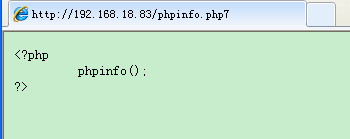
源代码经过"the php source filter",按照PHP语法高亮显示。
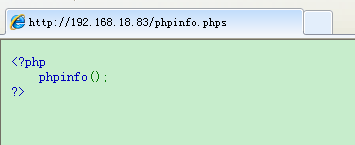
成这样就功了。
【编辑推荐】
























